Jak naprawić problem Zablokuj czapki w systemie Windows 11/10
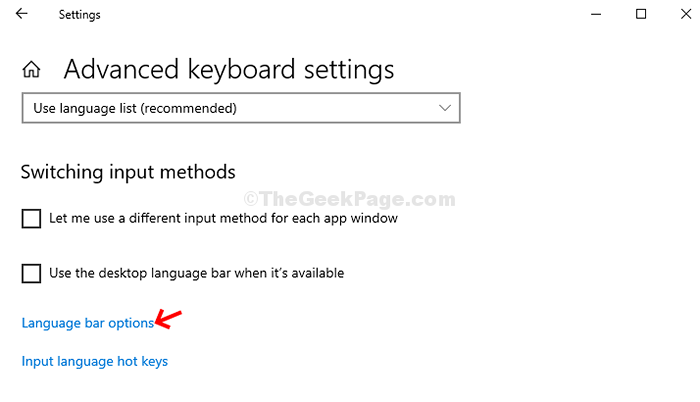
- 3008
- 815
- Maria Piwowarczyk
Klawiatura jest głównym urządzeniem wejściowym twojego komputera Windows 10 i Windows 11, więc powinna działać idealnie przez cały czas. Wszelkie problemy z dowolnym klawiszem (litery, cyfry, przełącz klucze lub klawisze funkcyjne), a jesteś w naprawie. Zamknięcia czapek jest jednym z takich problemów.
Klucz blokady CAPS jest równie ważny jak każdy inny klucz na klawiaturze. Więc kiedy utknie, trudno jest pisać w niższym przypadku. Pozwoli ci pisać tylko w literach Captital, chyba że rozwiążesz problem. Jak więc naprawić ten problem na twoim komputerze Windows 10 i 11? Dowiedzmy Się.
Spis treści
- Metoda 1: Zacznij używać klawisza Shift Alternatywnie do włączania blokady czapek
- Metoda 2: Jak naprawić problem Zablokuj czapki w systemie Windows komputer
- Metoda 3: Jak naprawić problem Zabloku
Metoda 1: Zacznij używać klawisza Shift Alternatywnie do włączania blokady czapek
Jeśli blokada czapek utknie z powodu problemu sprzętowego, możesz wykonać blokadę naciśnięcia klawisza naciśnięcia
1 - Naciśnij Klucz z systemem Windows I R Klucz razem z klawiatury.
2 - Teraz skopiuj i wklej następującą ścieżkę w polu tekstowym.
Rundll32 Shell32.DLL, wejście control_rundll.DLL ,, C07337D3-DB2C-4D0B-9A93-B722A6C106E2
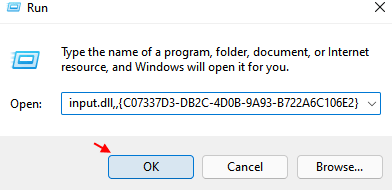
3 - Teraz kliknij OK.
4 - Kliknij Zaawansowane ustawienia kluczowe Patka.
5 - Teraz wybierz Naciśnij klawisz Shift Przycisk radiowy.
6 - Kliknij Stosować I OK.
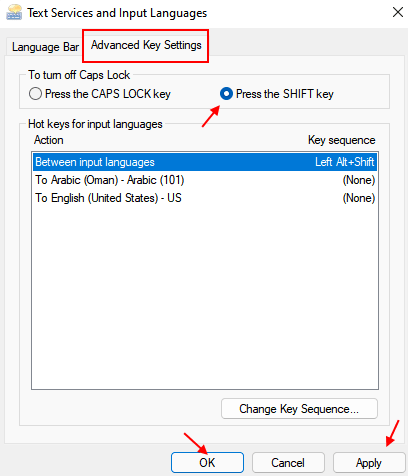
To zmieni funkcję kapitałową z Duże litery do ZMIANA klucz. Więc teraz, gdy chcesz pisać literami kapitałowymi, po prostu naciśnij ZMIANA Klucz i typ w stolicach.
Metoda 2: Jak naprawić problem Zablokuj czapki w systemie Windows komputer
Krok 1: Jeśli pisze tylko w stolicach, sprawdź, czy zamek Caps jest obrócony NA Lub WYŁĄCZONY. Jeśli to jest NA, Naciśnij raz, aby go zmienić WYŁĄCZONY i teraz powinno działać dobrze.
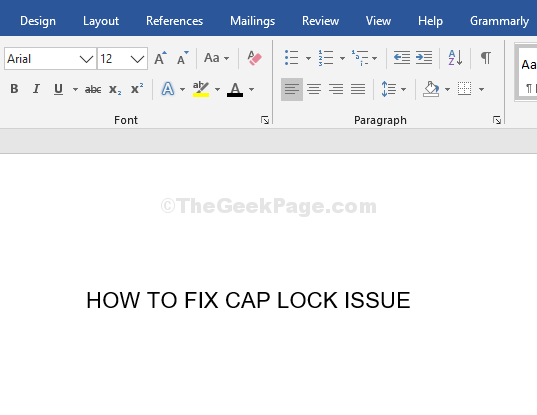
Jeśli nadal masz problem, wypróbuj metodę 2.
Metoda 3: Jak naprawić problem Zabloku
Krok 1: Wybierz tekst, który chcesz zmienić na niższą obudowę, i naciśnij Shift + F3 klucze razem na klawiaturze. To zmieni litery w stolicach na niższą sprawę.
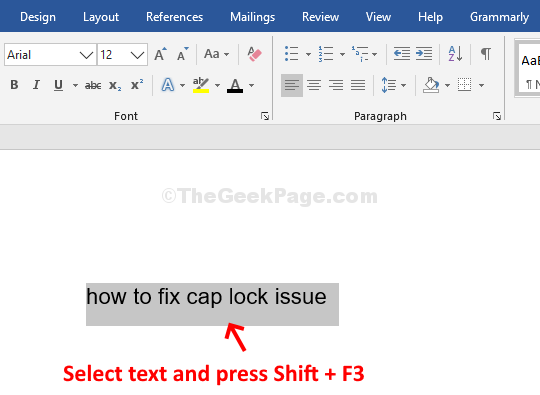
Jest to natychmiastowa poprawka i możesz kontynuować typ w niższym przypadku. Jeśli jednak nadal masz problem, możesz przejść do trzeciej metody.
To wszystko, a to powinno rozwiązać problem z blokadą czapek.
- « Jak naprawić opóźnienie wejściowe klawiatury w systemie Windows 10 /11
- Naprawiono, że plik jest zbyt duży dla docelowego systemu dysku USB w systemie Windows 10 »

